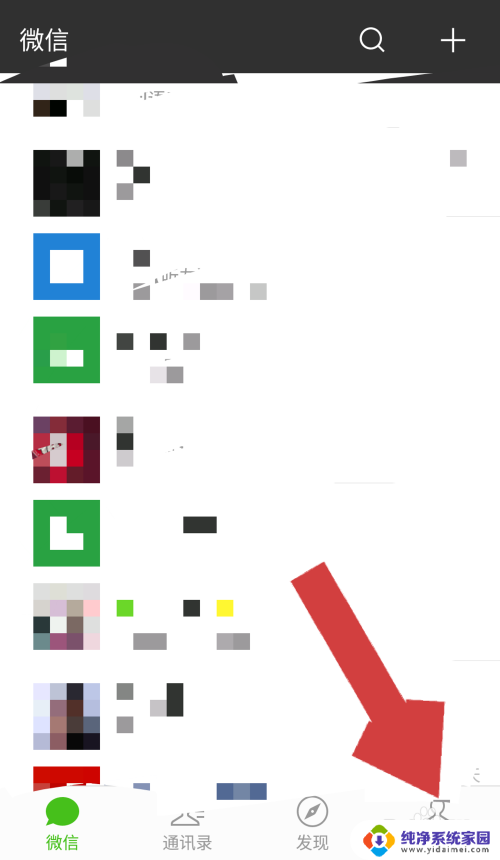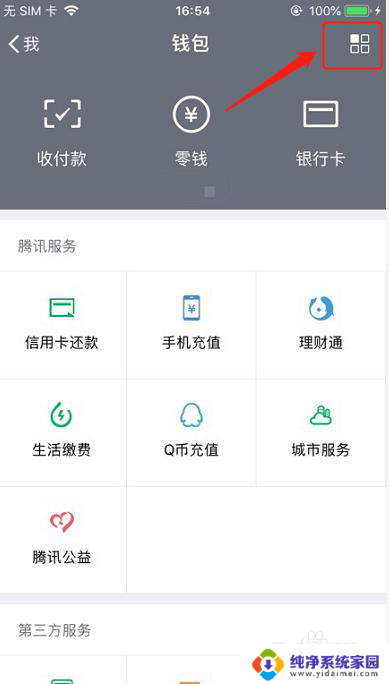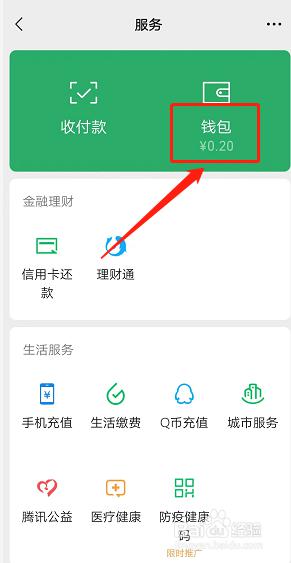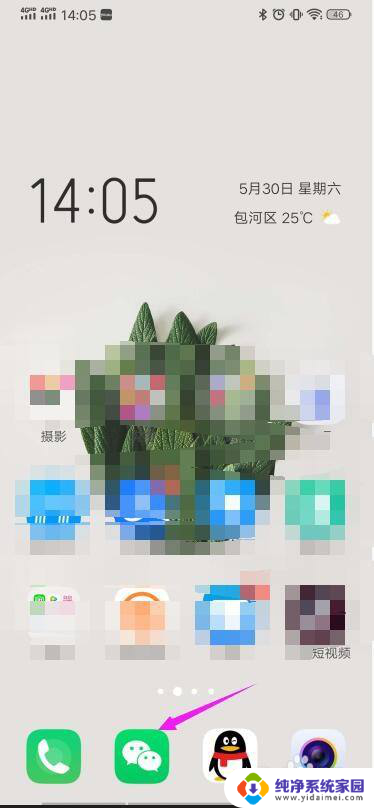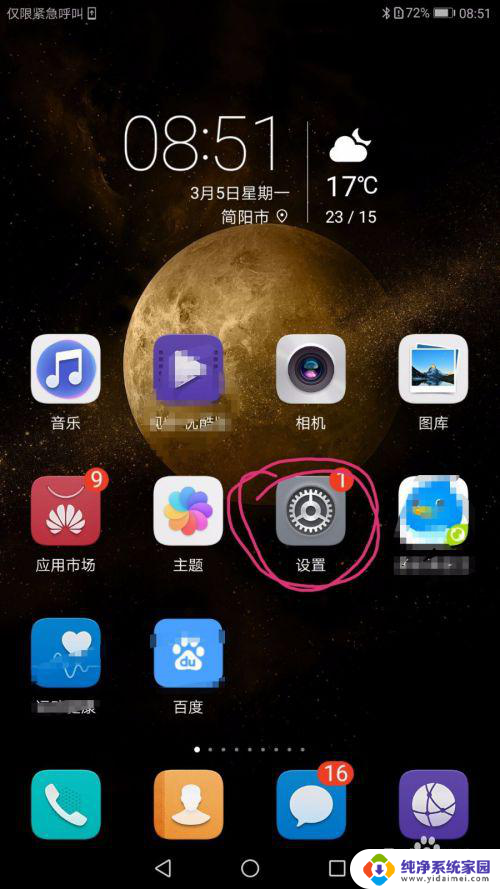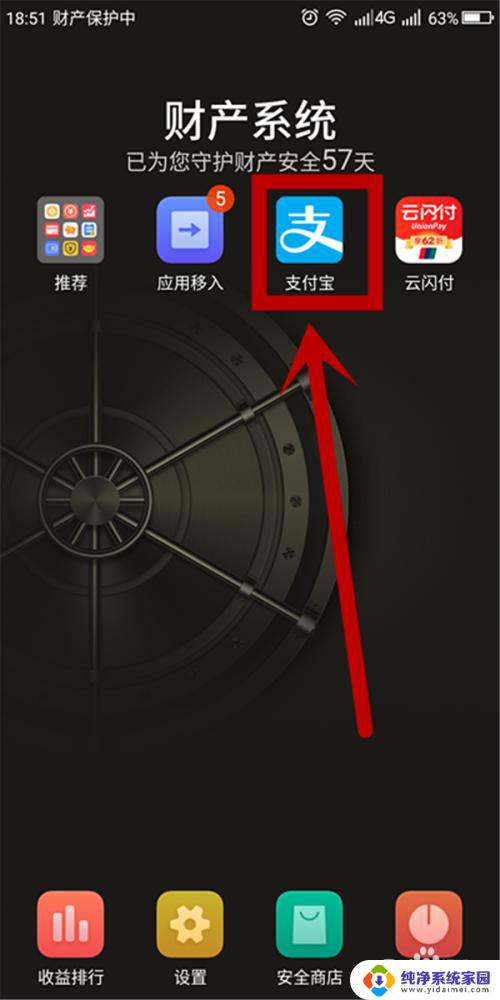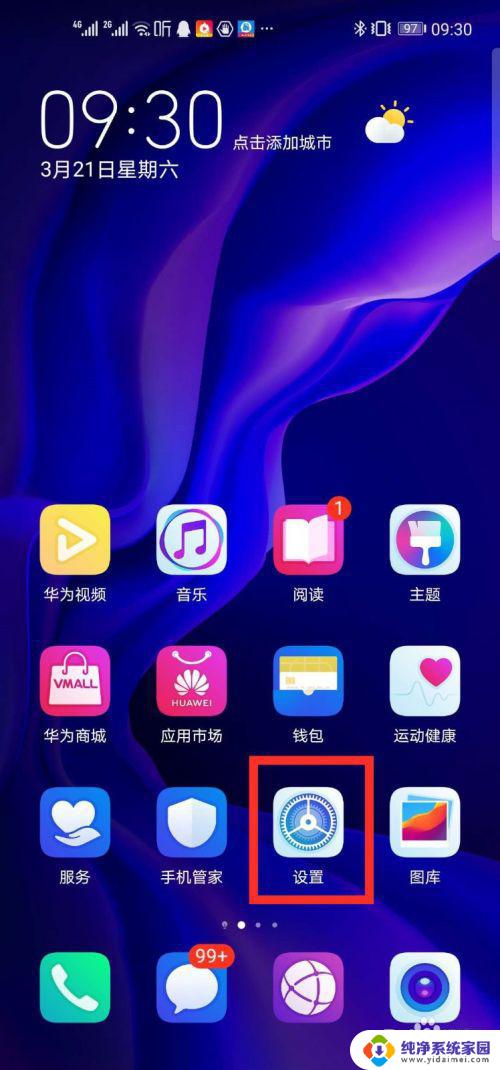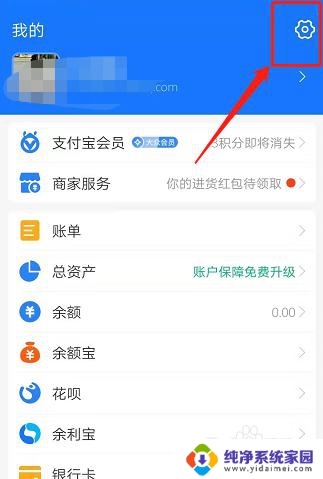华为手机微信如何设置指纹支付 华为p10微信指纹支付设置教程
更新时间:2024-03-19 13:54:06作者:yang
在现代社会手机支付已经成为人们日常生活中不可或缺的一部分,而在华为手机上,微信指纹支付更是一种便捷而安全的支付方式。针对华为P10手机用户,设置微信指纹支付只需简单几步,让您轻松享受便捷的支付体验。接下来我们就来详细了解一下华为手机微信如何设置指纹支付的方法。
具体步骤:
1.打开【微信】。
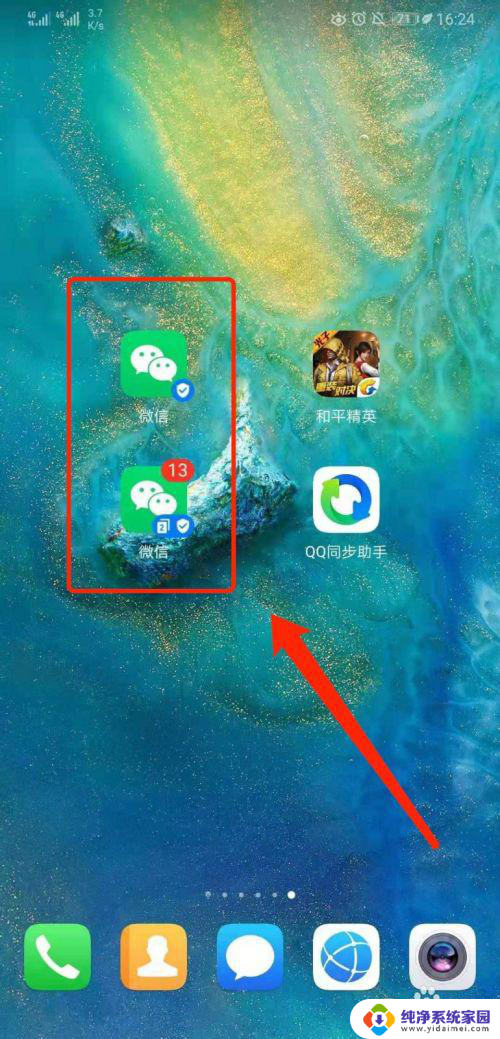
2.切换到【我】界面。
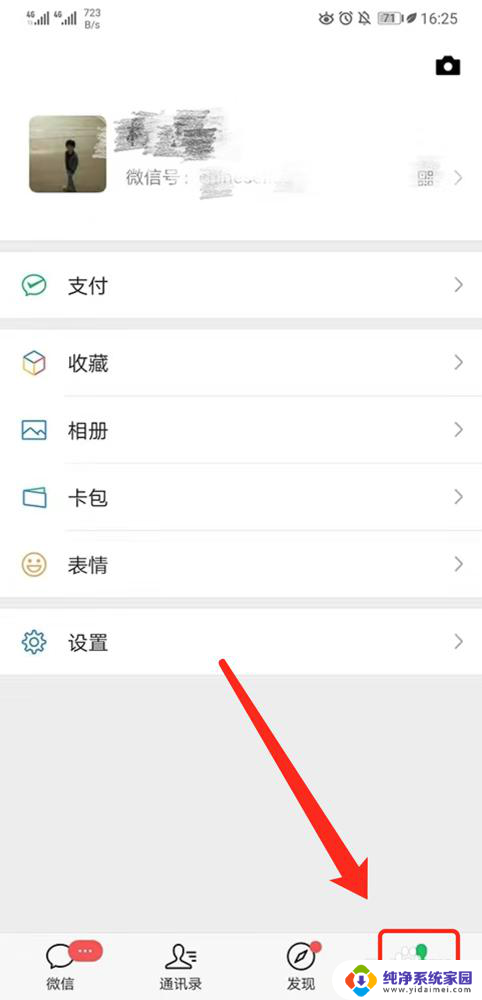
3.进入【支付】功能。
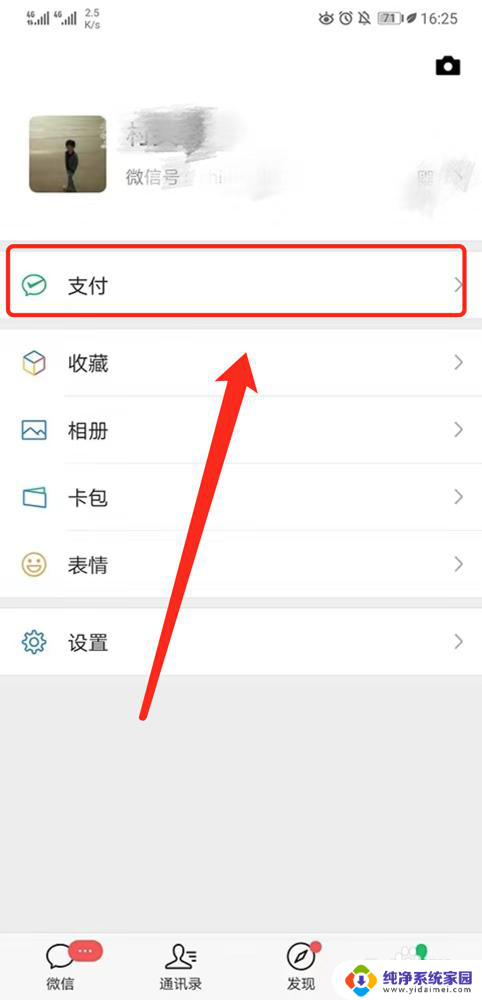
4.点击支付界面右上方的【...】功能。
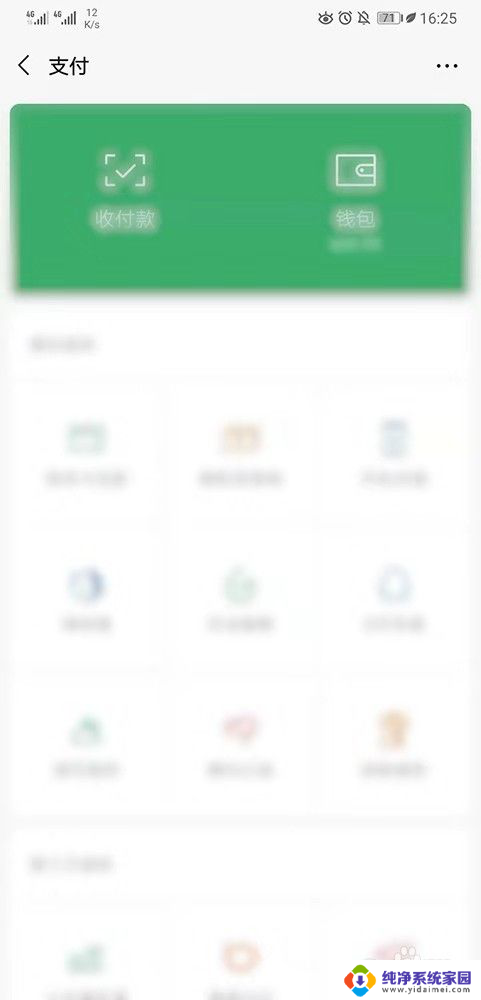
5.点击【指纹支付】功能。
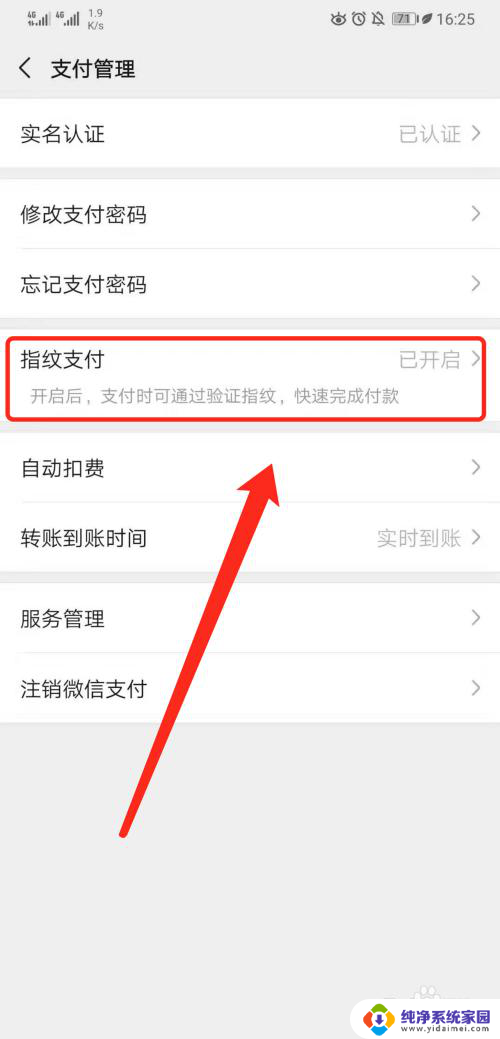
6.开启【指纹支付】功能即可。

以上就是华为手机微信如何设置指纹支付的全部内容,碰到同样情况的朋友们赶紧参照小编的方法来处理吧,希望能够对大家有所帮助。